추가된 내용으로 당신의 뉴스레터를 보강하고 있는데, Mailchimp의 다양한 기능을 탐색 중이신가요? 여기에서는 뉴스레터에 블록을 추가하고 동시에 Mailchimp에서 설문조사를 작성하는 방법에 대한 포괄적인 안내서를 제공해 드립니다. 이 도구들을 올바르게 활용하면 매력적인 콘텐츠뿐만 아니라 독자로부터 유용한 피드백을 받을 수 있습니다.
주요 요약
- 다양한 종류의 콘텐츠 블록을 뉴스레터에 추가할 수 있습니다.
- 설문조사를 통해 구독자로부터 직접적인 피드백을 수집할 수 있습니다.
- 디자인을 조정할 수 있어 뉴스레터에 전문적인 느낌을 줄 수 있습니다.
단계별 안내
1. 뉴스레터 만들기
처음으로 새로운 뉴스레터를 만들어야 합니다. 대시보드에서 새 뉴스레터 생성 옵션을 클릭하여 수행할 수 있습니다. 여기에 뉴스레터 이름을 입력해야 합니다. 예를 들어 "뉴스레터 번호 2"와 같이 이름을 지정해 주세요.
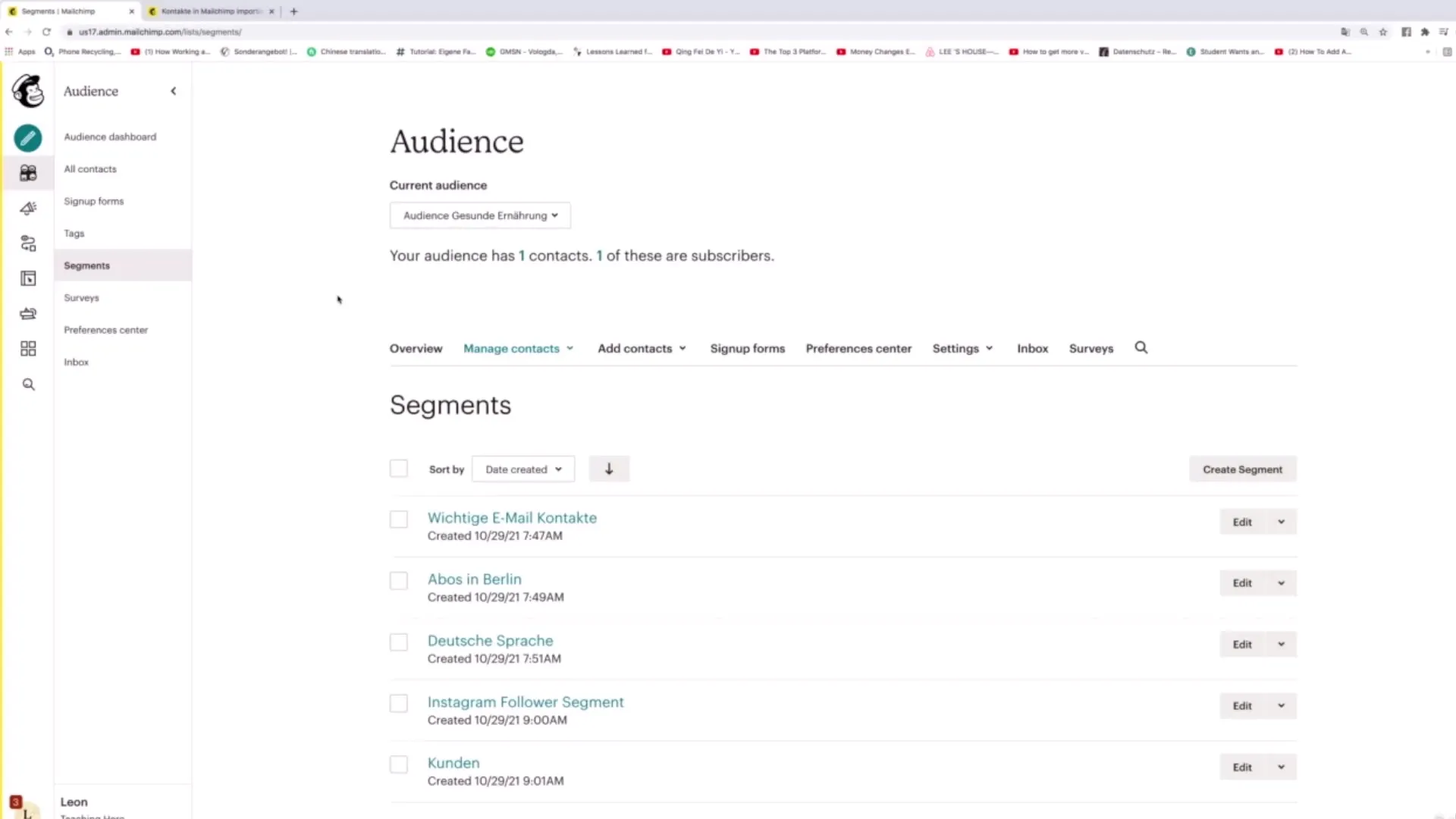
2. 추가 요소 추가하기
뉴스레터에 더 많은 내용을 추가하려면 더하기 기호를 클릭하면 됩니다. 그러면 메뉴가 나타나며 다양한 요소 유형을 선택할 수 있습니다. 레이아웃, 제목, 텍스트 단락, 이미지, 로고, 버튼 및 설문조사 등이 포함됩니다.
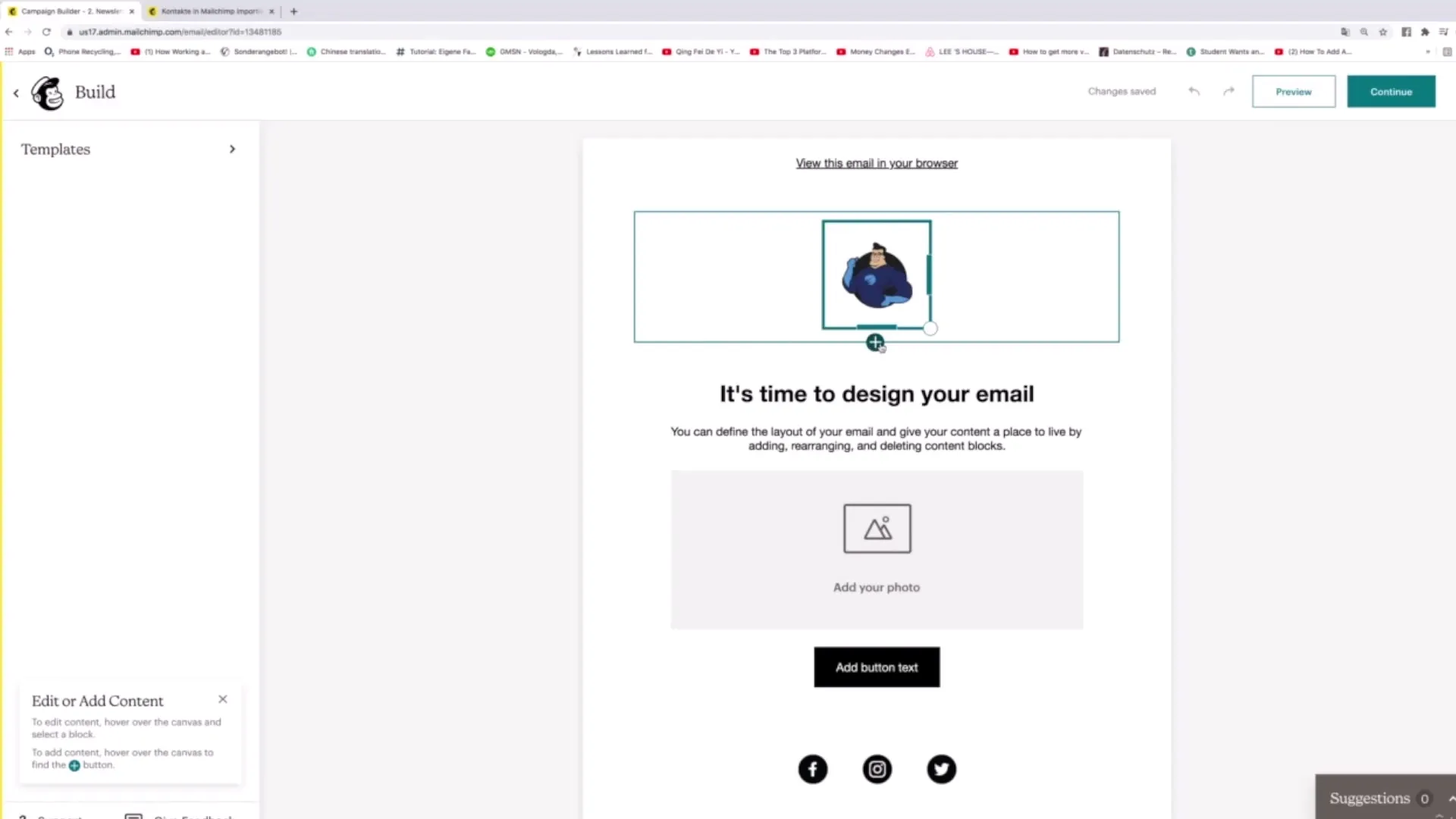
3. 레이아웃 선택
더하기 기호를 클릭한 후 레이아웃 옵션을 선택하십시오. Mailchimp에서 사용할 수 있는 다양한 레이아웃이 제공됩니다. 예를 들어, 이미지가 왼쪽에 있고 텍스트가 오른쪽에 있는 레이아웃을 선택할 수도 있습니다.
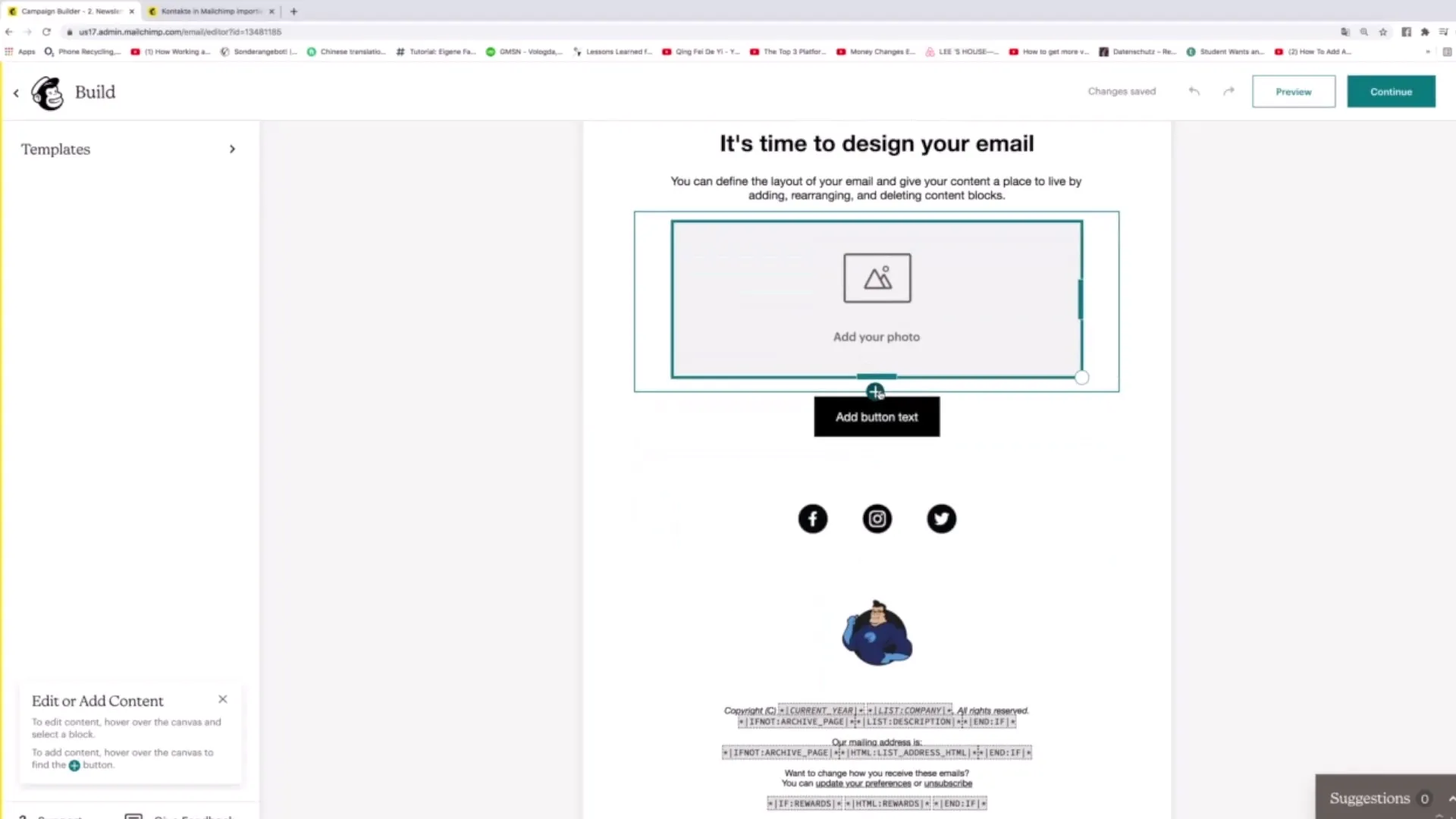
4. 텍스트 및 시각적 요소 디자인
선택한 레이아웃 후 텍스트를 추가할 수 있습니다. 제목, 헤딩, 단락을 입력할 수 있습니다. 뉴스레터 디자인을 최적화하기 위해 글꼴과 색상을 조정하는 기회가 주어집니다.
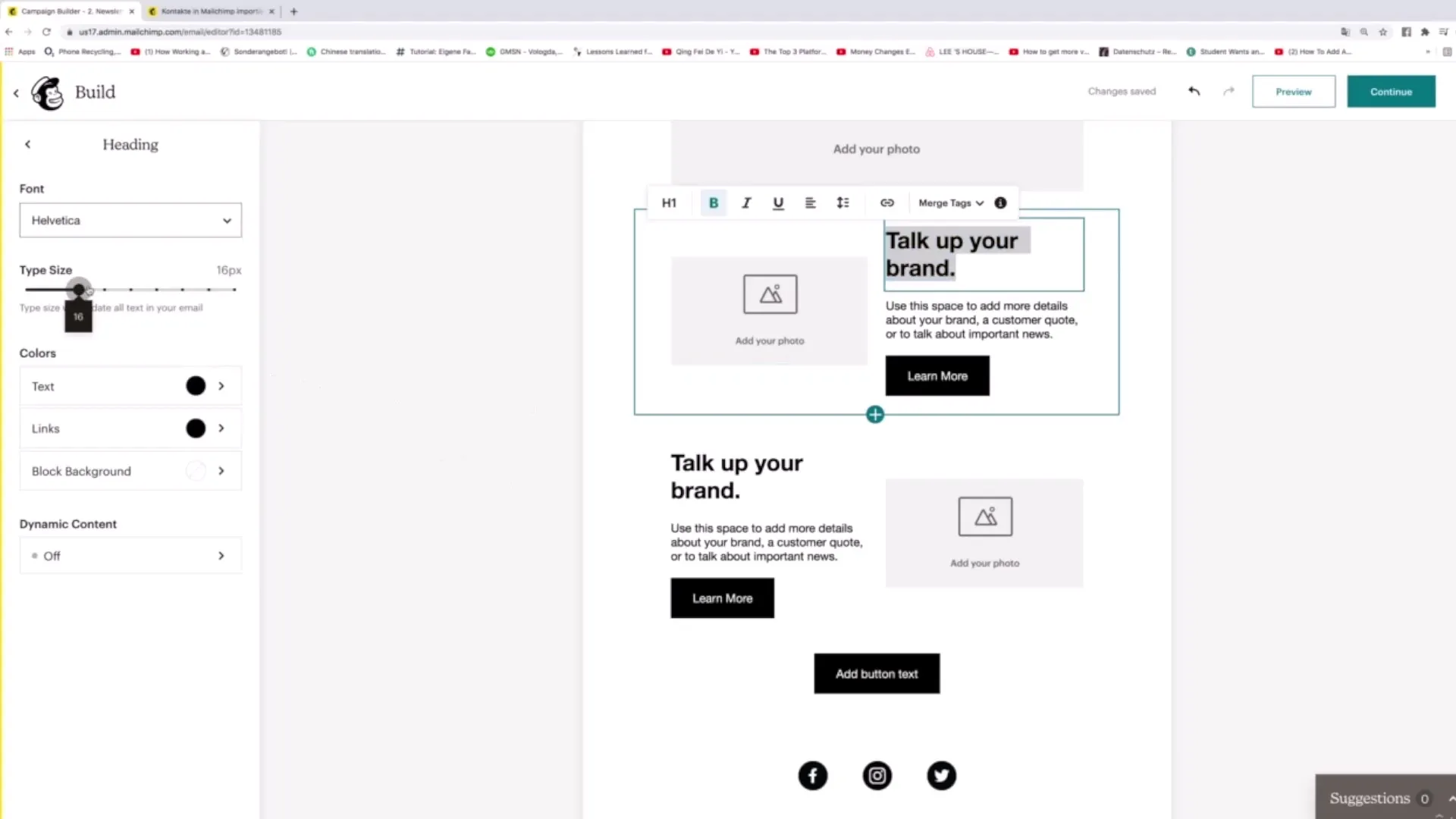
5. Divider 및 Spacer 삽입
뉴스레터의 구조를 보다 명확하게 만들려면 Divider와 Spacer를 사용할 수 있습니다. Divider는 다양한 컨텐츠 섹션을 분리하는 짧은 선이며, Spacer는 요소들 사이의 공간을 더 넓혀줍니다. 이렇게 하면 레이아웃이 더 명확해집니다.

6. 하이퍼링크 추가
텍스트에 링크를 추가하려면 원하는 텍스트를 선택하고 링크 아이콘을 클릭한 후 URL을 삽입하세요. 이렇게 하면 독자가 텍스트를 클릭하여 웹사이트를 방문할 수 있게 됩니다.
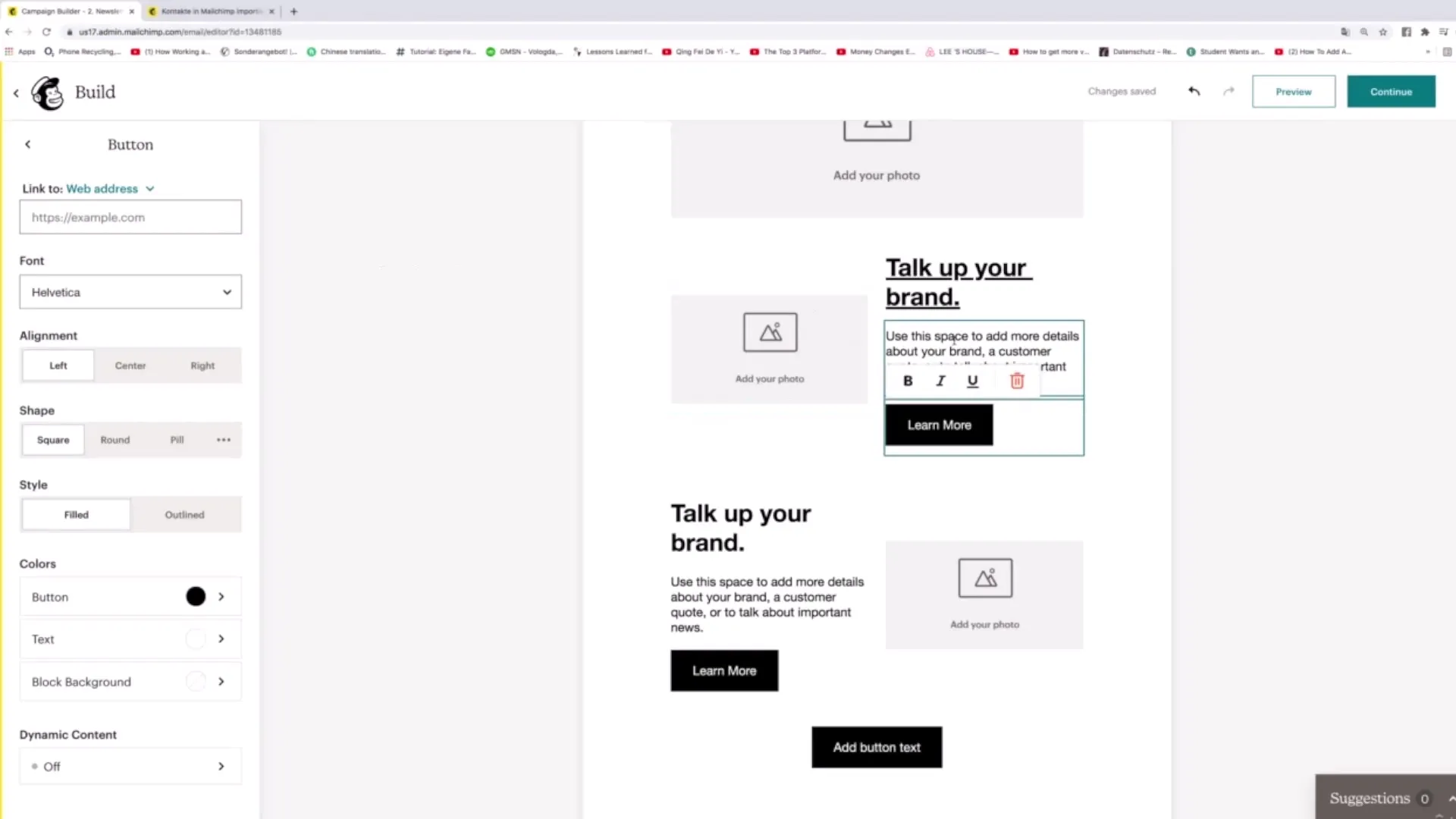
7. Footer 수정
뉴스레터의 푸터는 연락처 정보나 법적 고지 사항과 같은 중요 정보를 포함해야 합니다. 텍스트를 확인하고 "Copyright"와 같은 용어를 번역하거나 관련 있는 법적 사항을 추가하여 대상 독자에 맞게 수정하세요.
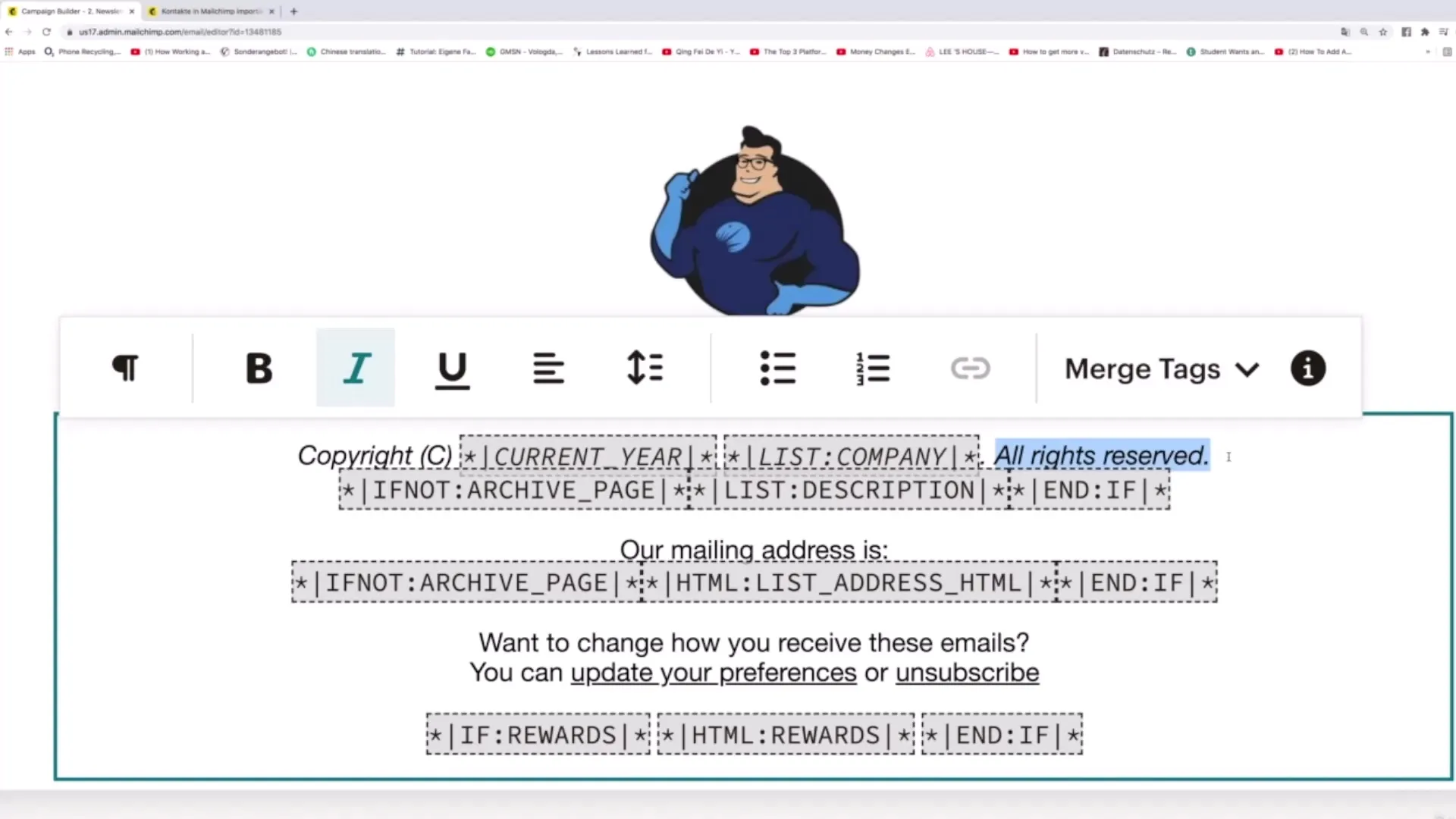
8. 추가 도구 탐색
기본 기능 이외에도 Mailchimp의 흥미로운 추가 도구를 활용할 수 있습니다. 예를 들어, 뉴스레터의 시각적 간격을 더 잘 설정하기 위해 Spacer를 추가할 수 있습니다. 또한 비디오 기능을 사용하여 콘텐츠를 보충하는 비디오를 링크할 수도 있습니다.

9. 설문조사 만들기
독자들로부터 피드백을 받기 위해 설문조사를 통합할 수 있습니다. 더하기 기호를 클릭하고 "Survey"를 선택하십시오. 대상 그룹을 선택하고 다양한 질문을 추가하여 설문조사를 작성하십시오.
10. 설문 조정하기
독자들에게 그들의 정보가 왜 중요한지 설명하는 소개글을 추가하고, 그 후에는 개방형 텍스트 질문이나 평가 질문을 만들어 구체적인 피드백을 모을 수 있습니다.

11. 설문 조사 브랜딩 설정
설문 조사에서 로고나 특정 색상과 같은 브랜딩 요소를 추가할 수 있습니다. 이는 설문 조사를 시각적으로 매력적으로 만들고, 뉴스레터의 전체 이미지와 일치시키는 데 도움이 됩니다.
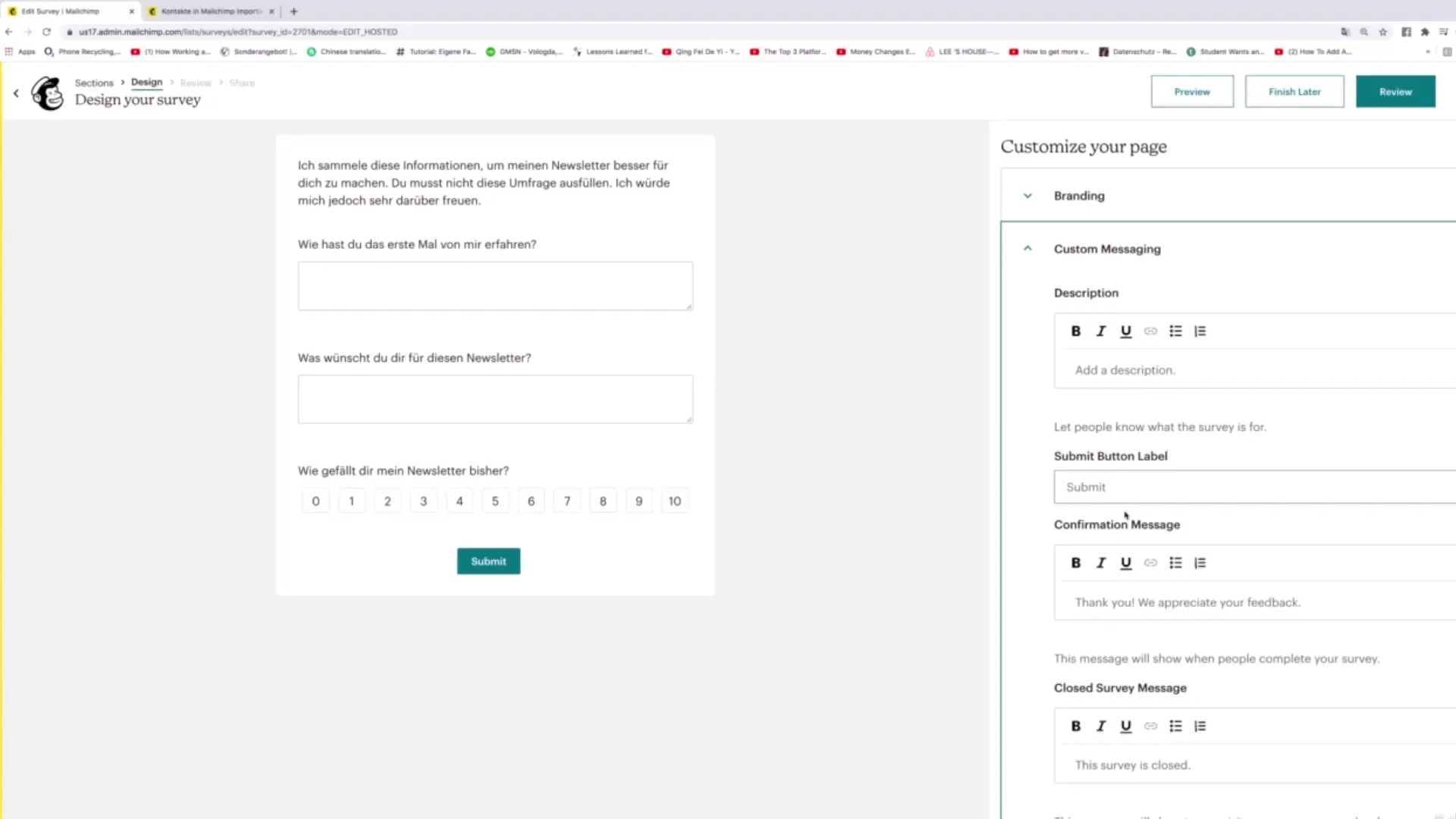
12. 설문 조사 공개하기
설문을 작성하고 디자인한 후에는 뉴스레터에 통합하는 시간입니다. "조사 시작" 버튼을 클릭하면 독자들이 답변을 입력할 수 있는 설문 조사 페이지로 이동합니다.
요약
이 안내서에서는 Mailchimp를 사용하여 매력적인 뉴스레터를 작성하고 효과적인 설문을 삽입하는 방법을 배웠습니다. Mailchimp의 다양한 기능을 통해 대상 그룹의 요구에 부응하고 가치 있는 피드백을 받을 수 있습니다.
자주 묻는 질문
뉴스레터 레이아웃을 어떻게 변경할 수 있나요?원하는 템플릿을 클릭하여 레이아웃 아이콘을 선택하고 레이아웃을 조정할 수 있습니다.
한 뉴스레터에 여러 설문을 삽입할 수 있나요?네, 설문 조사 생성 단계를 반복하여 여러 설문을 추가할 수 있습니다.
독자들을 위한 설문은 익명으로 되나요?설문 조사를 어떻게 디자인하느냐에 따라 다릅니다. 개인 정보를 입력하거나 익명으로 유지할 수 있는 옵션을 선택할 수 있습니다.
뉴스레터의 푸터를 어떻게 디자인하나요?해당 옵션을 통해 푸터를 추가하고 수정할 수 있습니다. 연락처 정보나 법적 고지와 같은 관련 정보를 삽입하는 것을 잊지 마세요.
뉴스레터에서 오류를 발견하면 어떻게 해야 하나요?각 부분을 언제든지 수정하거나 삭제할 수 있습니다. 해당 아이콘을 클릭하세요.


